Зайдите на www.drweb.ru, в меню выберите Скачать и скачайте Dr.Web Live Disk. Подключите флешку к компьютеру и запустите drweb-livedisk-900-usb.exe. Программа сама найдет подключенную флешку. Если на флешке больше 1 Гб свободного места, то ее можно не форматировать. Программа создаст Live Disk. Подключите флешку к компьютеру, который хотите полечить и перезагрузите его.
Важный момент - если у вас настольный компьютер, то не подключайте флешку через удлинительный кабель. Он наводит помехи и ослабляет сигнал и система с флешки может не загрузиться. Также не подключайте флешку к разъемам на передней панели компьютера, картридеру или USB хабу по той же самой причине. В Windows эти разъемы могут нормально работать, но система с них может не загрузиться. Подключите флешку к USB разъему на задней стенке системного блока.
Для загрузки с флешки удобно использовать Boot Menu. Обычно для входа в Boot Menu во время перезагрузки надо нажать и удерживать клавишу F11 или F12. Список вариантов вызова меню загрузки (Boot Menu) приведен ниже.
| Производитель / устройство |
Версия BIOS |
Клавиша вызова меню загрузки |
Клавиша для входа в BIOS |
| Мат. платы MSI |
AMI |
F11 |
Del |
| Мат. платы Gigabyte |
Award |
F12 |
Del |
| Мат. платы Asus |
AMI |
F8 |
Del |
| Мат. платы Intel |
Phoenix-Award |
Esc |
Del |
| Мат. платы AsRock |
AMI |
F11 |
Del |
| ноутбуки Asus |
|
Esc |
F2 |
| ноутбуки Acer |
Inside H2O |
F12 |
F2 |
| ноутбуки Acer |
Phoenix |
F12 |
F2 |
| ноутбуки Dell |
Dell |
F12 |
F2 |
| ноутбуки HP |
|
Esc -> F9 |
Esc -> F10 |
| ноутбуки Lenovo |
AMI |
F12 |
F2 |
| ноутбуки Packard Bell |
Phoenix Secure Core |
F12 |
F2 |
| ноутбуки Samsung |
Phoenix Secure Core |
Esc
(один раз, при повторном нажатии выходит из меню) |
F2 |
| ноутбуки Sony Vaio |
Inside H2O |
F11 |
F2 |
| ноутбуки Toshiba |
Phoenix |
F12 |
F2 |
| ноутбуки Toshiba |
Inside H2O |
F12 |
F2 |
В окне Boot Menu выберите стрелками вашу флешку и нажмите Enter. DrWeb Live Disk начнет загружаться с флешки.
Внизу окна строка меню. Нажимаем F2 и выбираем русский язык. Запускаем DrWeb Live Disk. В окне лицензии нажимаем Продолжить. В новом окне не спешите нажать кнопку Начать Проверку. Щелкните по ссылке Выбрать объекты для проверки.

В новом окне щелкните по пункту Объекты для проверки. Галками будут отмечены все объекты. Снимите галки с букв дисков. Обычно такой проверки оказывается достаточно, ведь проверка дисков занимает много времени, особенно если они большого объема. При необходимости вы сможете проверить диски при следующем запуске.
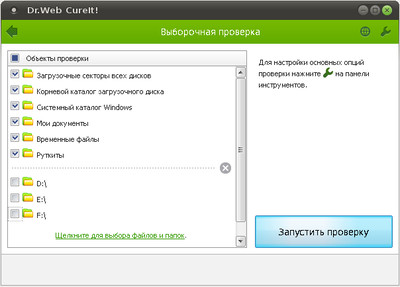
Нажимаем Запустить проверку. После проверки в окне будут отображены найденные вирусы и подозрительные файлы и можно выбрать действие - Переместить, Удалить или Пропустить.

Проверка жесткого диска занимает длительное время. Это время можно сократить, если вручную удалить вирусные файлы. Например, антивирус AVAST срабатывает и выдает сообщение о том, что угроза блокирована и выдает на экран путь к этому файлу. Запомните или запишите его. Удалить файл напрямую не получится, так как к нему нет доступа. Такие срабатывания бывают неоднократно и AVAST предлагает полную проверку после перезагрузки компьютера. В этом случае вам и поможет DrWeb Live Disk. Загрузите с флешки DrWeb Live Disk и запустите Midnight Commander (ярлык MC на рабочем столе). Эта программа - аналог FAR или Total Commander в Windows. Перемещаясь по каталогам, перейдите в корень диска /. Внизу списка будет папка win. В нее вложены папки дисков вашего компьютера. Один из этих дисков - это системный диск Windows. Также системный диск можно найти по пути /mnt/disk/sdaX.
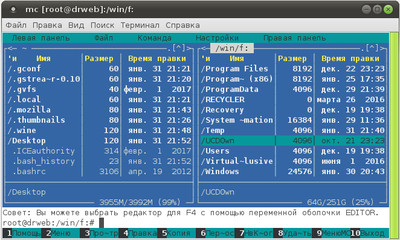 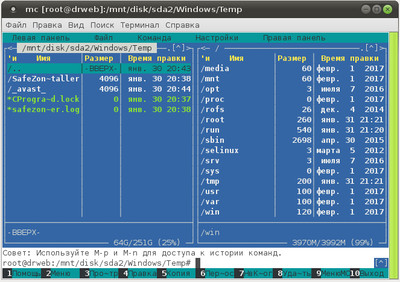
Осталось найти по записанному ранее пути вирусный файл и удалить его (F8). Так как WIndows не работает, DrWeb беспрепятственно удалит его.
Если вы вручную занимаетесь лечением компьютера, то часто требуется доступ к реестру Windows. Но вирусы почти всегда блокируют редактирование реестра. И в этом случае вам поможет DrWeb Live Disk, так как имеет утилиту для редактирования реестра. Ярлык располагается на рабочем столе.
Редактор реестра, видимо, не полностью функционален, например, отсутствует функция поиска (Ctrl+F).

Если флешка создана несколько дней назад, то перед проверкой компьютера полезно обновить вирусные базы. Щелкните по ярлыку Обновить вирусные базы. Если сеть и интернет настроены правильно, то вирусные базы обновятся.
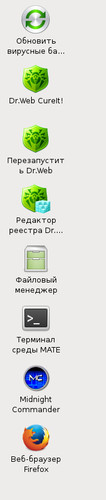
Напоследок одно замечание. Лаборатория Касперского также предлагает Kaspersky Rescue Disk. По моим наблюдениям Live Disk Касперского довольно щепетилен к аппаратным средствам компьютера, часто бывает конфликт с видеосистемой и графическая оболочка антивируса не запускается. Предусмотрен текстовый режим, но работать в нем не очень удобно. Иногда даже текстовый режим не запускается. DrWeb Live Disk более покладист, обычно графическая оболочка запускается без проблем.
Использованные ресурсы
http://download.geo.drweb.com/pub/drweb/livedisk/documentation/drweb-LiveDisk-900-ru.pdf
http://download.geo.drweb.com/pub/drweb/cureit/doc/drweb-cureit-free-ru.pdf
http://blog.fc-service.ru/hardware/boot-menu.htm
| 









